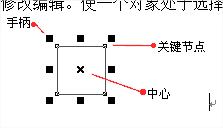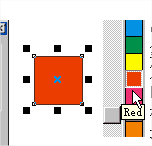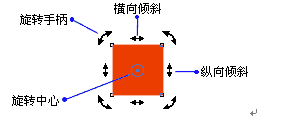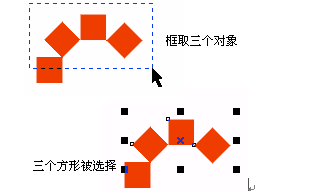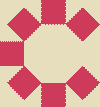CorelDraw教程——1 如何绘制简单图形
1、选择矩形工具;同时按住键盘Ctrl键、拖拉,可以画出一个方形。
2、拖拉完成后,先松开鼠标左键然后再松开Ctrl键。这时一个方形就画好了。并自动成为被选择状态。
3、填充成为红色:Corel Draw默认所有新建立的图形对象都是没有填充颜色的,现在要把它填为红色。首先一定要使这个方形处于选择状态,也就是告诉Corel Draw:“我现在要对这个图形进行操作”。然后用鼠标左键点一下右边调色板上面的红色,这个方形即可以填为红色。
4、按键盘Ctrl + D ,再制(Duplicate) 一个新的、同样的方形。旋转第二个方形: 第二个方形需要旋转45度。用挑选工具点一下第二个方形,变成旋转操作状态。选择状态和旋转状态是相互轮换的,每次用挑选工具点一下图形对象就轮换一次。
5、如此类推,制作出另外两个方形。用挑选工具。通过拖拉划出一个包住上面三个方形的虚线框。
6、同时再制三个方形: 保持上面三个方形的选择状态,按Ctrl + D ,同时再制出三个同样的方形。然后用挑选工具抓住其中一个方形拖拉,其弓谫形髁余两个也会跟着移动。把它们移动到下边。注意移动过程中最好不要让它们“掉队”,保持原来的排列。把下面三个方形移动到适当的位置,一个标志就画成了。
声明:本网站引用、摘录或转载内容仅供网站访问者交流或参考,不代表本站立场,如存在版权或非法内容,请联系站长删除,联系邮箱:site.kefu@qq.com。
阅读量:38
阅读量:70
阅读量:21
阅读量:84
阅读量:32